Kako popraviti Steam pogrešku "VAC nije mogao potvrditi vašu sesiju igre".
Primate li(Are) pogrešku " VAC nije mogao potvrditi vašu sesiju igre" svaki put kada se pokušate pridružiti online Steam igri? Svako(Every) toliko se ovaj problem ponovno pojavi i spriječi igrače da se pridruže igricama za pronalaženje partnera kao što je Counter-Strike: Global Offensive . Ali srećom, to je obično lako popraviti.
U ovom ćemo članku objasniti kako popraviti ovu pogrešku kako biste se ponovno mogli vratiti online igranju.

Što znači " VAC nije(VAC Was) mogao potvrditi vašu sesiju igre"?

VAC ili Valve Anti-Cheat je softver koji je razvio Valve kako bi spriječio varalice u njihovim popularnim igrama. Zbog svoje popularnosti, ova pogreška uglavnom utječe na CS:GO igrače, što ih sprječava u pronalaženju partnera u igri.
Pogreška " VAC nije mogao provjeriti vašu sesiju igre" znači da VAC softver nije uspio osigurati da se datoteke vaše igre ne mijenjaju. Budući da petljanje u datoteku može značiti da hakirate, igra vam ne dopušta igranje.
Međutim, ova se pogreška često javlja čak i kada niste instalirali šifre ili promijenili datoteke igre. Često(Often) se javlja nakon neispravno instaliranog ažuriranja, oštećenih datoteka ili slučajnog kvara.
7 načina(Ways) da popravite "VAC nije mogao potvrditi vašu sesiju igre"
Evo 7 načina da popravite ovaj frustrirajući kvar.
1. Brzi popravci
Često ova pogreška nestane jednostavnim ponovnim pokretanjem, pa prije nego što prijeđemo na kompliciranija rješenja, počnimo s brzim rješenjima:
- Ponovno pokrenite Steam(Restart Steam) . Potpuno zatvorite Steam(Close Steam) i ponovno ga pokrenite. Odjavite se i vratite se na svoj Steam račun, a zatim pokušajte ponovno ući u traženje partnera.
- Ponovno pokrenite računalo. U potpunosti ponovno pokrenite računalo.
- Uključite izvanmrežni način rada(Offline Mode) . Prebacite se(Toggle) između mrežnog(Online Mode) i izvanmrežnog načina(Offline Mode) odabirom Steam > Go izvan mreže… zatim Idi na mrežu…

- Isključite svoj VPN i bilo koji drugi softver za promjenu mreže ili uređaja. Provjerite da nijedan softver (uključujući softver za varanje, ako ga imate) ne komunicira sa Steamom(Steam) ili vašom Steam igrom. Ako sumnjate da pozadinska aplikacija (kao što je adblocker) ometa vašu igru, onemogućite je i pokušajte ponovno pokrenuti igru.
- Provjerite da nemate VAC ban. Select Steam > Settings > Account > VAC Status . Ako piše " Bez VAC (No VAC) zabrane(Bans) na računu", onda ste u redu. Ako piše banned, morat ćete otići na web stranicu VACBanned i saznati zašto.

- Promijenite ime i profilnu sliku. Začudo, mnogi su korisnici izvijestili da promjena imena i profilne slike u potpunosti uklanja ovu pogrešku.
2. Pokrenite Steam(Run Steam) (i igru(Game) ) kao administrator
Ako Steam iz nekog razloga ne može pristupiti vašim datotekama igre, možda ćete dobiti pogrešku sesije igre. Ovaj problem možete zaobići pokretanjem Steam klijenta u administratorskom načinu rada. Da biste to učinili, desnom tipkom miša kliknite ikonu Steam i odaberite Pokreni(Run) kao administrator.
Zatim također pokrenite igru u administratorskom načinu rada. Da biste to učinili, morat ćete pronaći put datoteke za tu igru.
- U Steamu(Steam) odaberite Knjižnica(Library) , zatim desnom tipkom miša kliknite svoju igru i odaberite Manage > Browse lokalne datoteke.

- Pronađite .exe datoteku za svoju igru, kliknite je desnom tipkom miša i odaberite Pokreni(Run) kao administrator.

- Pokušajte još jednom unijeti podudaranje.
Ako ovo riješi problem, možete reći Steamu(Steam) da se pokrene kao administrator tako da desnom tipkom miša kliknete .exe datoteku i odaberete Svojstva. Ovdje idite na karticu Kompatibilnost(Compatibility) i provjerite je li potvrdni okvir pored " Pokreni(Run) ovaj program kao administrator" označen.

3. Onemogućite antivirusni softver
Povremeno, antivirusni programi mogu ometati sposobnost Valvea da provjeri vašu sesiju igre. Da biste to isključili, privremeno onemogućite antivirusni program i pokušajte ponovno ući u igru.
Da biste onemogućili Windows Defender:
- Pritisnite(Press) tipku Windows + I za otvaranje postavki(Settings) .
- Odaberite Sigurnost(Security) (ili Ažuriranje(Update) i sigurnost(Security) ).

- Odaberite Sigurnost sustava Windows.
- Odaberite Zaštita od virusa i prijetnji.

- U skočnom prozoru pod “Postavke zaštite od virusa i prijetnji” odaberite Upravljanje(Manage) postavkama.

- Isključite(Toggle) sve, a zatim pokušajte pokrenuti igru. Ako i dalje imate pogrešku, ne zaboravite ponovno uključiti Windows Defender .

4. Provjerite integritet(Integrity) vaših datoteka igre(Your Game Files)
Neispravna(Improper) instalacija datoteke i smetnje tijekom preuzimanja igre(game downloads) mogu uzrokovati smetnju "VAC nije mogao potvrditi vašu sesiju igre". Da biste provjerili je li to problem, morate provjeriti integritet datoteka vaše igre.
Učiniti tako:
- Otvorite Steam i prijavite se na svoj Steam račun.
- Idite u Knjižnicu(Library) , a zatim desnom tipkom miša kliknite igru s kojom imate problema.
- Odaberite Svojstva.

- Odaberite karticu Lokalne datoteke.
- U desnom oknu odaberite Provjeri(Verify) integritet datoteka igre.

5. Popravite mapu Steam Library
Sljedeći popravak koji treba isprobati je popravak Steam knjižnice(Steam Library) . Učiniti tako:
- Pokrenite Steam.
- Odaberite Steam > Postavke.
- Odaberite karticu Downloads i odaberite Steam Library Folders .
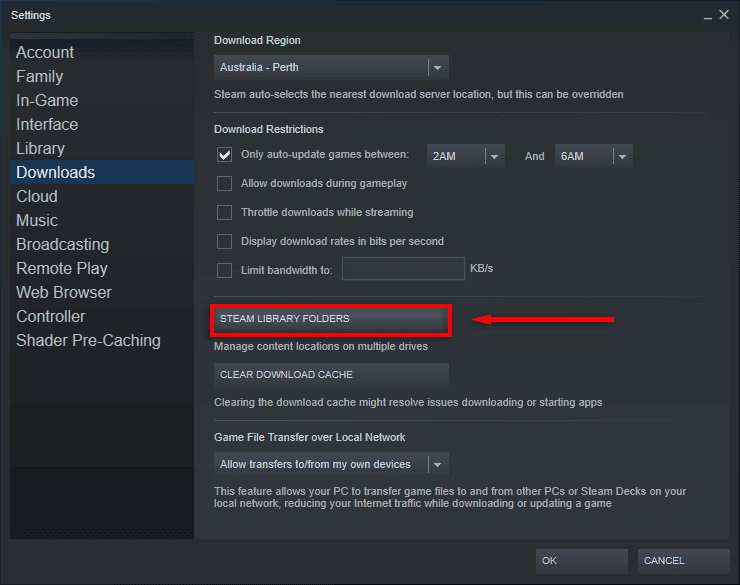
- Odaberite tri vodoravne točke pored mjesta pohrane i pritisnite Repair Folder .

- Ponovno pokrenite Steam(Restart Steam) i provjerite radi li opet.
6. Popravite uslugu Steam
Također možete pokušati popraviti uslugu Steam(Steam service) . Učiniti tako:
- Pritisnite(Press) tipku Windows + R da biste otvorili dijaloški okvir Pokreni .(Run)
- Upišite “C:Program Files (x86)Steam inSteamService.exe” /repair i pritisnite Enter .

- Otvorit će se prozor terminala. Pustite da se finalizira i zatvori, zatim ponovo pokrenite Steam i pokušajte ponovo.
7. Ponovno instalirajte svoju Steam igru(Steam Game) (ili sam Steam(Steam Itself) )
Ako ništa drugo nije pomoglo, posljednje rješenje je ponovno instaliranje igre koja uzrokuje probleme. Za ponovnu instalaciju CS:GO jednostavno desnom tipkom miša kliknite svoju igru u Steamu(Steam) i odaberite Deinstaliraj(Uninstall) . Zatim ga ponovo kliknite desnom tipkom miša i odaberite Instaliraj(Install) .
Ako ovo ne uspije, možete pokušati ponovno instalirati i sam Steam .
- Otvorite izbornik Start.
- Upišite “(Type “) dodaj” i odaberite Dodaj(Add) ili ukloni programe.
- Pomaknite se(Scroll) prema dolje i pronađite Steam . Odaberite ga, a zatim odaberite Deinstaliraj(Uninstall) .

- Preuzmite(Download) Steam klijent sa službene stranice Steam da (Steam)biste(Steam) ga ponovno instalirali.
Povratak na igru
Nadamo se da vam je ovaj vodič za rješavanje problema pomogao popraviti pogrešku CS: GO VAC i da se možete vratiti igri. Dok je pogrešku VAC verifikacije često lako popraviti, ponekad vas Steam poslužitelji jednostavno ne puštaju unutra(Steam servers simply won’t let you in) . Ako stalno dobivate pogreške pri pronalaženju partnera, pokušajte igrati na drugom uređaju ili pričekajte novo ažuriranje kako biste popravili kvar.
Related posts
Popravi pogrešku Minecrafta nije uspjelo napisati ispis jezgre
Popravi pogrešku io.netty.channel.AbstractChannel$AnnotatedConnectException u Minecraftu
Popravi pogrešku TVAPP-00100 na Xfinity Streamu
Kako popraviti pogrešku Git Merge
Popravi MHW kod pogreške 50382-MW1
Popravak Minecraft veze je isteklo bez dodatnih informacija
Popravak pogreške 651: modem (ili drugi uređaj za povezivanje) prijavio je pogrešku
Kako popraviti pogrešku odbijenog pristupa Google disku
Popravite nedostatne resurse sustava da biste dovršili pogrešku API-ja
Popravak Nemogućnost instalacije mrežnog adaptera kod pogreške 28
Kako popraviti pogrešku Windows Update 80072ee2
Popravite pogrešku pri prijavi na Minecraft u sustavu Windows 10
Kako popraviti grešku aplikacije 0xc0000005
Popravite šifru pogreške Windows Update 0x80072efe
Popravite Steam kod pogreške e502 l3 u sustavu Windows 10
Ispravite pogrešku Halo Infinite No Ping u našim podatkovnim centrima u sustavu Windows 11
6 načina da popravite pogrešku s ispisom fizičke memorije
Ispravite pogrešku neispravnog pristupa memorijskoj lokaciji u Valorantu
Popravite grešku na čekanju mreže Facebook Messenger
Popravi Omegle pogrešku pri povezivanju s poslužiteljem (2022)
